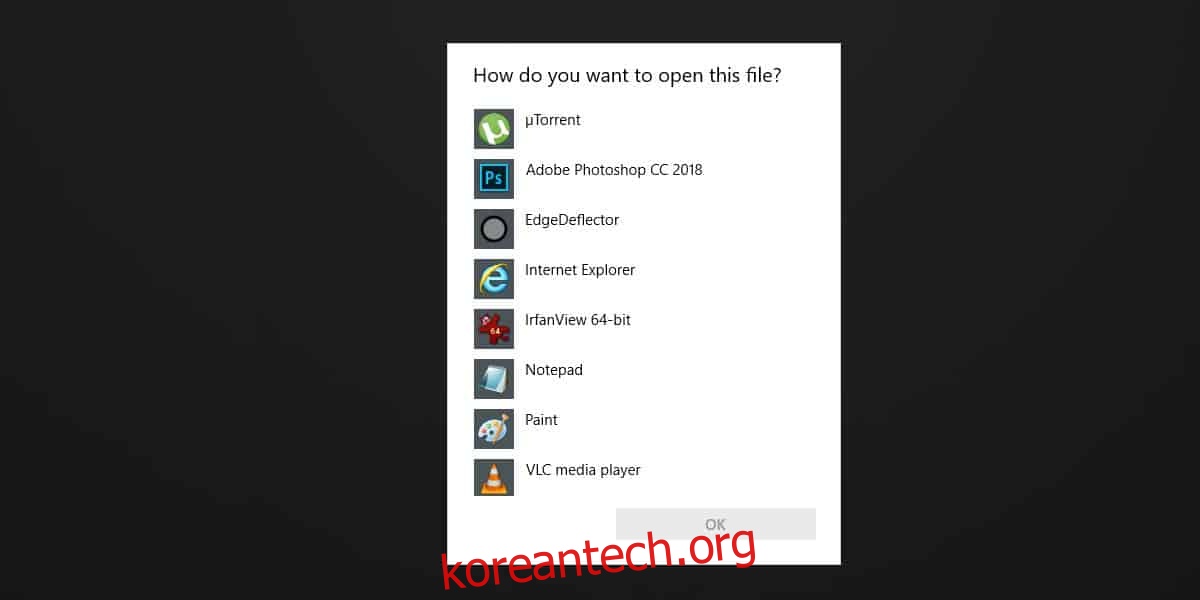파일 형식에 대한 기본 앱을 설정하는 것은 Windows 10에서 간단합니다. 상황에 맞는 메뉴에서 연결 프로그램 옵션을 사용하면 파일을 열기 위해 선택할 수 있는 다양한 앱이 나열된 메뉴가 열립니다. 이 메뉴의 맨 아래에는 항상 특정 유형의 파일을 열도록 앱을 선택할 수 있는 옵션이 있습니다. 어떤 이유에서인지 버그로 인해 Windows 10 1809에서는 옵션이 표시되지 않습니다. Windows 10 1809에서 기본 앱을 설정해야 하는 경우 설정 앱을 통과해야 합니다.
모든 파일 형식에 대해 옵션이 없는 것은 아닙니다. 일부 파일 형식에 대해서만 표시되지 않으며 이러한 파일 형식에는 이미 기본 앱이 설정되어 있을 수 있습니다. 즉, 기본 앱을 변경하려는 경우 설정 앱을 통과해야 합니다.
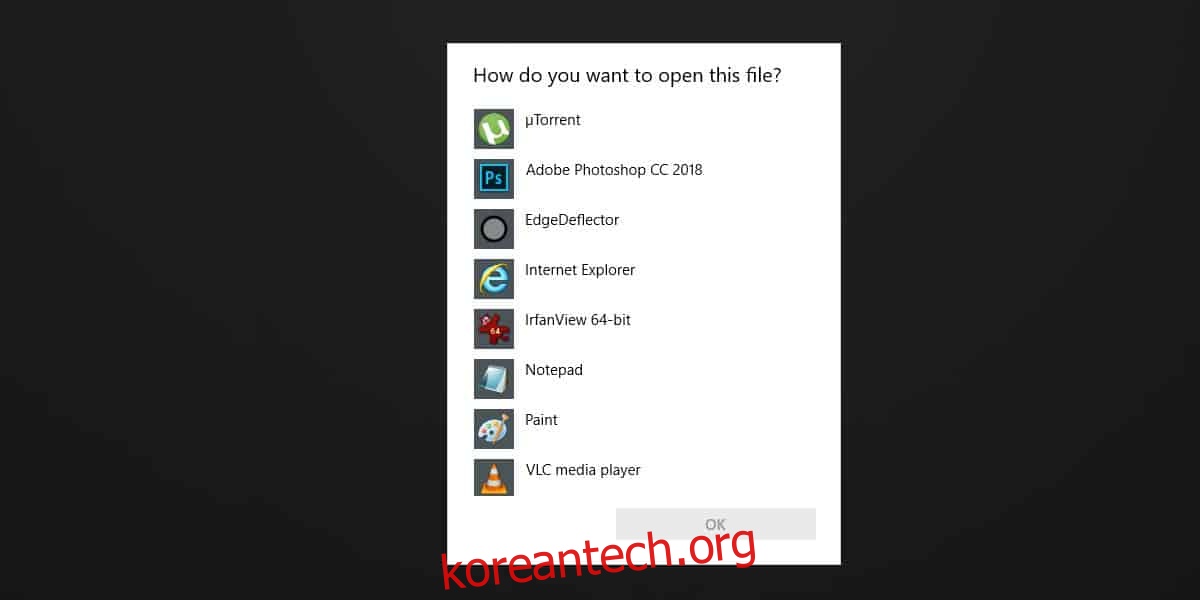
Windows 10 1809의 기본 앱
설정 앱을 열고 앱 설정 그룹으로 이동합니다. 기본 앱 탭으로 이동하여 재설정 버튼까지 아래로 스크롤합니다. 이 버튼 바로 아래에 ‘파일 형식으로 기본 앱 선택’ 옵션이 표시됩니다. 클릭하세요.
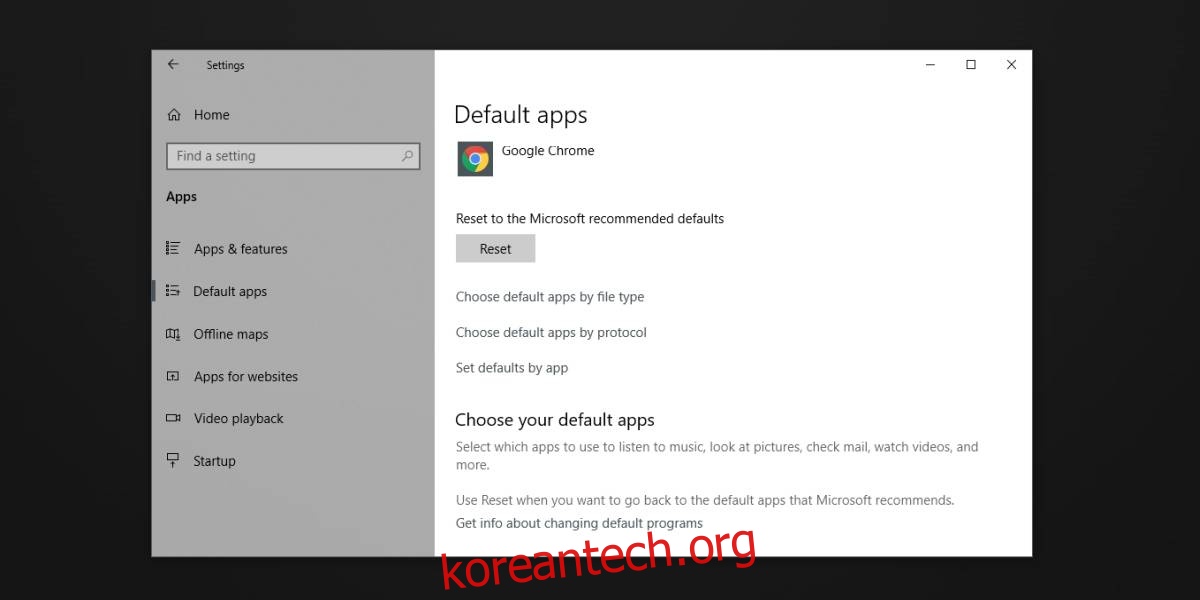
다음 화면에서 긴 파일 확장명 목록을 볼 수 있습니다. 기본 앱을 설정할 파일 확장자를 선택하십시오. 기본 앱이 설정되지 않은 경우 ‘기본 앱 선택’ 옵션을 클릭하거나, 이미 설정된 기본 앱을 클릭하고 앱을 선택합니다.
이 방법은 기본값으로 설정할 앱을 탐색할 수 없다는 단점이 있지만 Windows 10은 파일 형식을 열 수 있는 앱을 제안하는 합리적인 작업을 수행합니다. 원하는 앱이 제안되지 않으면 명령 프롬프트에서 언제든지 기본 앱을 설정할 수 있습니다. 간단하며 Windows 10에서 충분하다고 생각하는 간단한 앱 목록으로 제한되지 않습니다.
이 버그는 이 시점에서 아직 랩핑 중인 Windows 10 1809에 나타납니다. Microsoft가 나중에 가져온 1809의 초기 버전에서 이 버그를 얻었습니다. 새롭고 안정적인 버전은 이러한 종류의 버그가 없어야 하며 이것이 우리 모두가 바라는 것입니다. 안정 버전을 설치한 후에도 여전히 버그가 발생한다면 분명히 Microsoft가 충분한 작업을 수행하지 않았으므로 설정 앱이나 명령 프롬프트를 통해 이동해야 합니다. 새 앱을 설치한 경우 파일 연결을 자동으로 설정하는 옵션이 있는지 확인하십시오. IrfanView와 같은 일부 앱은 소수이지만 설치할 때 파일 연결을 설정하도록 제안합니다.